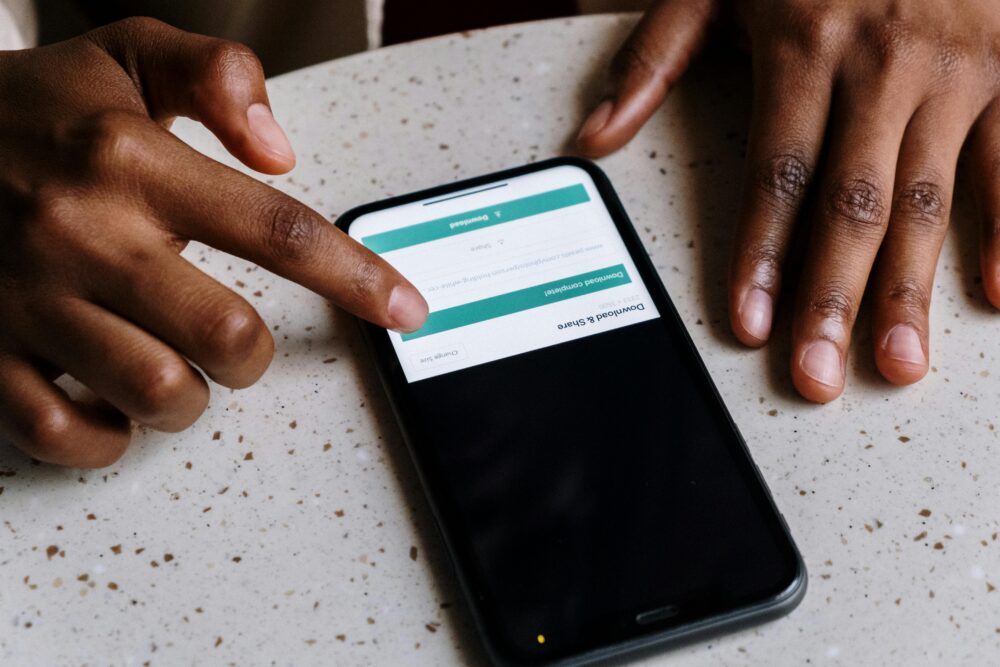手機SIM無法辨識怎麼辦:清潔卡槽接點與飛航模式重置(手机SIM无法识别)

你是否曾經打開手機,卻發現SIM卡突然無法辨識,訊號欄位變成空空的十字?這種狀況讓人措手不及,無法接電話、上網或使用App,嚴重影響日常生活。尤其當卡槽接點(接触点)累積灰塵,或軟體小故障導致SIM卡(SIM卡)讀取失敗時,更容易發生。本文將探討這些常見問題,特別聚焦清潔卡槽(卡槽)接點和透過飛航模式(飞行模式)重置(重置)的方法。我們提供簡單、易操作的步驟,讓你一步步恢復手機訊號,避免通訊中斷的困擾。
想像一下,你正趕著出門,卻因為SIM無法辨識而延誤重要聯絡。這不只浪費時間,還可能錯過工作或家庭訊息。好消息是,大多數情況下,你不需要送修,就能自己解決。透過清潔接點,你能去除汙垢,讓SIM卡順利連接;使用飛航模式重置,則能快速重啟網路設定,恢復正常功能。這些技巧適合所有Android和iOS手機使用者,操作只需幾分鐘,就能讓你重拾通訊自由,維持日常聯繫的順暢。無論你是上班族還是學生,學會這些,就能自信處理小問題,節省金錢和時間。
本文結構清楚,先說明問題成因,讓你了解根源;接著詳細指南清潔卡槽和飛航模式重置,每步都附圖解提示,方便跟隨。最後,我們整理常見疑慮,提供實用解答。跟著這些步驟,你將輕鬆修復手機,享受無憂的數位生活。
清潔卡槽接點的步驟
手機卡槽(卡槽)常因灰塵或汙垢導致接點(接触点)無法傳輸訊號。先關機取出SIM卡,用軟布輕拭接點,避免用力刮傷。重新插入後,開機測試訊號是否恢復。若問題持續,再試飛航模式重置。
飛航模式重置方法
開啟飛航模式(飞行模式)關閉所有無線功能,等30秒後再關閉。它能重置網路連線,讓SIM卡重新辨識。這種方式簡單有效,尤其適合軟體卡頓時使用。測試後,若訊號穩定,即可正常通話。
大多數SIM無法辨識的案例,都能透過清潔卡槽(卡槽)和飛航模式(飞行模式)重置(重置)快速解決。這些方法安全可靠,不需專業工具,就能讓手機恢復訊號。記住,定期保養能預防類似困擾,保持通訊暢通。
常見問題(FAQ)(常见问题)
手機SIM卡為什麼突然無法辨識?
SIM卡無法辨識常因卡槽接點(接触点)髒汙或手機軟體暫時故障引起。試著清潔卡槽(卡槽),或用飛航模式(飞行模式)重置,通常就能修復。保持手機乾淨,能減少這種問題發生。
SIM卡无法识别怎么办?(SIM卡无法识别怎么办?)
先檢查SIM卡是否有損壞,若無問題,立即清潔卡槽接點(接触点)。然後開啟飛航模式(飞行模式)重置網路設定,等待訊號回歸。這步驟簡單,多数用戶都能在五分鐘內解決。
清潔卡槽時需要注意什麼?
使用軟布或專用清潔工具,輕輕擦拭接點(接触点),避免用水或尖物。關機操作,以防損壞手機。清潔後重新插入SIM卡(SIM卡),測試是否正常。
飞行模式重置後還是沒訊號呢?(飞行模式重置后还是没信号呢?)
若重置(重置)後仍無效,檢查SIM卡是否過期或損壞,或聯絡電信業者。同時,重啟手機結合這些步驟,常能徹底解決。必要時,考慮更換SIM卡。
這些方法適用所有手機型號嗎?
是的,大部分智慧型手機都適用,包括iPhone和Android。步驟相似,只需調整介面位置。透過這些技巧,你能快速維持SIM卡(SIM卡)功能,享受穩定通訊。
SIM卡無法辨識的常見原因與初步檢查(SIM卡无法识别的常见原因与初步检查)
當手機SIM卡突然無法辨識時,你可能會覺得困惑。常見原因包括SIM卡安裝不穩、金屬接點髒汙或損壞、手機網路設定出錯。這些問題多半來自日常使用磨損或軟體小故障。初步檢查能幫你快速找出根源,避免盲目操作。以下步驟讓你一步步驗證,簡單上手,就能判斷是否需進一步處理。記住,大多數情況下,自己動手就能恢復訊號。

Photo by Andrey Matveev
確認SIM卡是否正確安裝
SIM卡安裝不對,常導致無法辨識訊號。先關閉手機電源,避免操作時意外觸電或損壞零件。使用SIM卡針或細夾取出SIM卡托盤,輕輕拔出SIM卡。檢查金屬接點是否有刮痕、彎曲或氧化變色。如果接點看起來乾淨無損,擦拭乾淨後重新放入托盤。確保SIM卡對齊卡槽凹槽,正確卡入位置。推回托盤,開機後觀察訊號欄是否出現。假如接點有明顯損壞,建議聯絡電信業者更換SIM卡。這個步驟只需兩三分鐘,就能排除安裝問題。更多官方檢查細節,可參考ASUS支援頁面,了解裝置端初步判定方法。
檢查手機訊號與網路設定
有時SIM卡正常,但網路設定關閉了行動網路開關。打開手機設定,找到「行動網路」或「SIM卡與行動網路」選項。確認開關已啟用,如果是雙SIM手機,檢查正確的SIM卡槽設定。同時,檢視是否有漫遊限制,尤其出國旅行時容易忽略。進入「行動數據」或「數據漫遊」,確保無鎖定功能。iOS用戶可在「設定 > 行動服務」調整;Android則在「設定 > 網路與網際網路」查看。調整後,重啟手機測試訊號恢復。假如設定無誤卻仍無效,可能是電信業者端問題,試撥打客服熱線確認。這些檢查幫助你釐清軟體因素,常常能直接解決SIM卡無法辨識的困擾。
清潔卡槽接點的簡單方法(清洁卡槽接触点的简单方法)
當手機SIM卡(SIM卡)無法辨識時,卡槽接點(接触点)上的灰塵或氧化層常是主要原因。這些汙垢會阻斷訊號傳導,讓你無法打電話或上網。清潔卡槽接點(接触点)能有效解決大多數問題,而且操作簡單,不用送修。你只需幾分鐘,就能讓SIM卡恢復正常。以下說明工具和步驟,讓你安全上手。
所需工具與安全注意事項
清潔前,準備基本工具,能讓過程更順利。主要包括無塵布和軟橡皮擦。無塵布用來輕拭表面,不留纖維;軟橡皮擦則溫和去除汙垢,像擦拭鉛筆痕跡般輕柔。這些工具在家或商店容易取得,成本低。
安全最重要,絕對避免用尖銳物如牙籤刮擦接點。尖物會造成刮痕,加重損壞,讓SIM卡更難讀取。操作時,手機必須關機,防止靜電或意外啟動。另外,不要用水或液體清潔劑,以防水分進入卡槽引發短路。戴手套也能減少手指油垢轉移。遵循這些規則,你能保護手機不壞。更多安全提示,可參考Yo! Mobile的清潔指南,了解避免常見錯誤。
步驟指南:如何清潔SIM卡槽
清潔SIM卡槽的步驟清楚分明,新手也能輕鬆跟上。整個過程約五分鐘,能清除阻礙訊號的汙物,讓接點恢復導電。準備工具後,從關機開始操作,避免任何風險。
第一步,關機並取出SIM卡。長按電源鍵選擇關機,等十秒確認斷電。這能防止觸電或損壞零件。iPhone用戶按側邊鍵和音量鍵滑動關機;Android從設定選單執行。找到卡槽位置,通常在手機側邊。用SIM卡針輕推托盤釋放,取出托盤和SIM卡。檢查SIM卡金屬面,若有汙垢,先用無塵布輕拭。
第二步,輕擦卡槽接點。用無塵布包裹軟橡皮擦一端,在接點上輕輕來回擦拭。動作要柔和,像擦拭眼鏡鏡片般小心。重點處理金屬觸點邊緣的灰塵和氧化,如果汙垢頑固,輕按橡皮擦旋轉擦拭,但別超過幾秒。從卡槽外緣向內擦,確保每處都清潔。橡皮擦能有效去除氧化層,正如Peopo報導所述,用橡皮擦擦拭SIM卡接點是通訊業者推薦方法。擦完後,用乾淨無塵布再拭一次,確認無殘渣。
第三步,重插SIM卡並測試。將SIM卡放回托盤,對準凹槽卡入。推回托盤,直到固定。開機後,檢查訊號欄是否顯示運營商和格數。通常,訊號在三十秒內回歸。若無效,重啟手機或試另一張SIM卡驗證。假如成功,恭喜你修復了!若還是不行,可能是接點損壞,建議聯絡電信業者。這些步驟簡單可靠,能讓你快速恢復通訊。
使用飛航模式重置SIM辨識問題(使用飞行模式重置SIM识别问题)
在手機出現 SIM 無法辨識的情況時,飛航模式重置是一個快速且有效的第一步。本段將帶你分別說明 iPhone 與 Android 的操作要點,讓你能在家就完成簡單的重置,快速恢復訊號穩定性,避免不必要的送修。
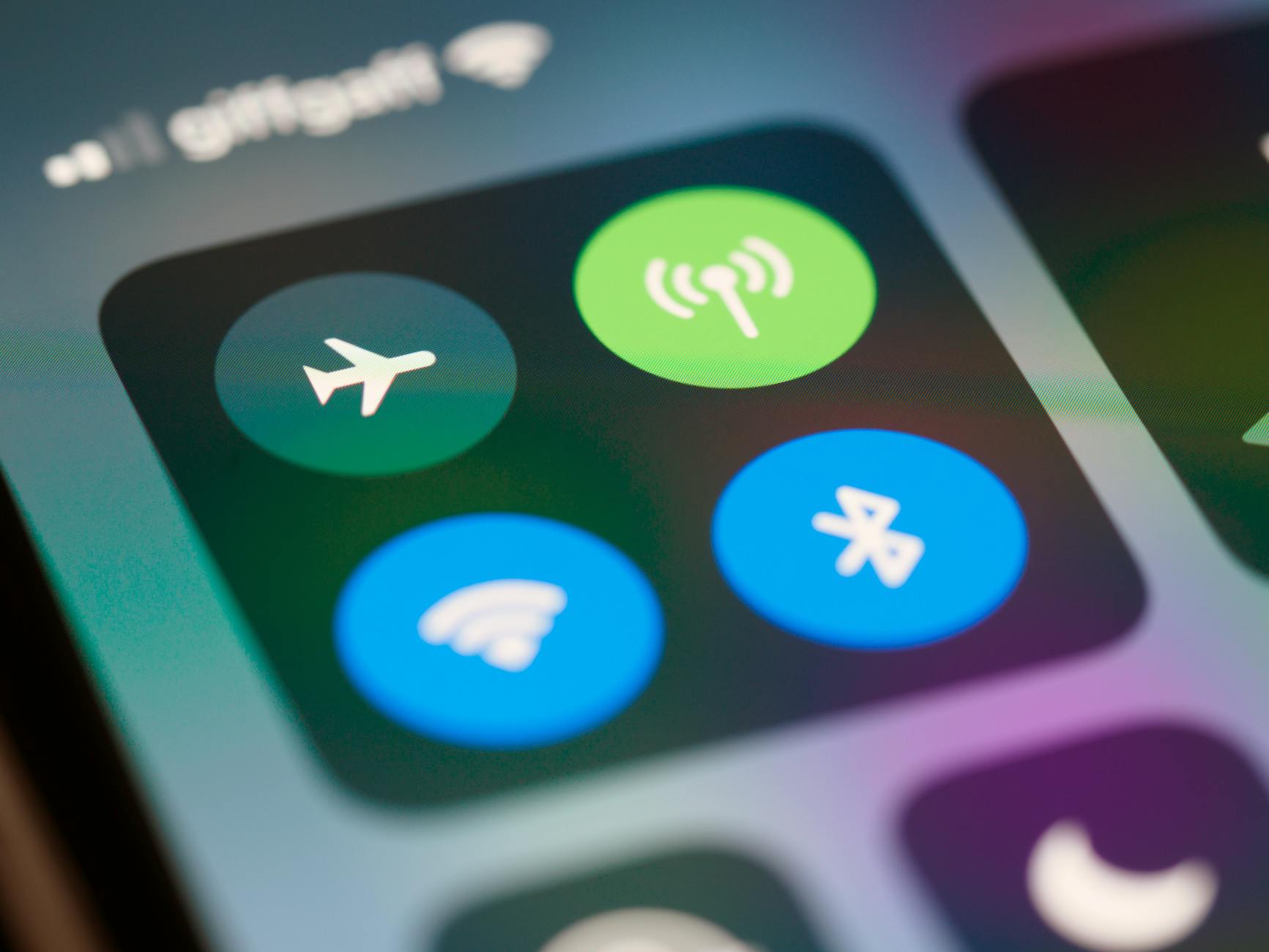
Photo by Brett Jordan
飛航模式重置的詳細步驟(飞航模式重置的详细步骤)
針對 iPhone 與 Android 分開說明,操作時間約 2–3 分鐘。
- iPhone 的做法
- 從螢幕右上方往下滑出控制中心,點擊「飛航模式」圖示開啟,等候約 30 秒再點擊關閉。這個動作會暫時中斷所有無線連線,重置與基地台的連結。
- 開機後再測試訊號,若仍無法辨識,嘗試重啟或再執行一次重置。若遇特定版本問題,建議參考官方支援頁面尋求更新。
- 如仍不行,可能是 SIM 卡本身問題,需更換 SIM 或聯繫電信業者。
- Android 的做法
- 從設定表面或通知欄找尋「飛航模式」按鈕,點擊開啟,等待約 30 秒再關閉。
- 重置完成後,檢查通知欄的訊號欄是否回到正常顯示,並測試撥打與數據連線。
- 若還是沒有,嘗試在設定中重置網路設定,或使用其他 SIM 卡做交叉測試,以排除 SIM 卡問題。
這個步驟的核心是讓手機與基地台重新建立連結,適合手機因軟體暫時卡頓而無法辨識 SIM 的情況。若你想更進一步的操作建議,可以參考他人實作的具體步驟與建議,例如 UltFone 的解決方案頁面,提供多種重置與檢查方式的整理。
iPhone SIM卡讀不到的解決方案
若遇到網路設定的變動,也可以參考 Yohomobile 的說明,瞭解飛航模式在修復中的作用與使用時機。
iPhone「SIM 卡失敗」問題:原因與修復方法
重置後若仍失效的後續處理(重置后仍然无效的后续处理)
如果完成飛航模式重置後仍出現無訊號,先嘗試以下步驟:重新啟動手機、檢查 SIM 卡是否過期、或用另一支手機測試同一張 SIM。若問題 persists,可能是 SIM 卡本身損壞或卡槽接點出現問題,此時應聯繫電信業者進行更換或檢測。實際操作時也可參考 Dodolo21 提供的有效對策,包含更換 SIM、檢查網路設定等。
iPhone 沒訊號的四大原因與修復對策
透過這些步驟,你通常能在家快速解決大部分 SIM 無法辨識的情況。若遇到硬體問題,及時尋求專業協助,能避免長時間的通訊中斷。
如果你喜歡,之後也可以把這些步驟整理成一張快速檢查清單,讓未來再遇到 similar 問題時能馬上上手。
其他解決SIM無法辨識的進階技巧(其他解决SIM无法识别的进阶技巧)
在基本步驟之外,還有一些進階的處理方式能有效提升手機對 SIM 的辨識機率。這些方法較少見,但在特定情況下能快速解決問題,避免不必要的修理費用。以下內容提供簡單可執行的技巧,適用於大多數 Android 與 iOS 手機,讓你更有掌握地處理 SIM 無法辨識的狀況。

Photo by Silvie Lindemann
更新手機系統軟體(更新手機系統軟體,更新手机系统软件)
系統更新常修正與網路連線相關的 bug,能提升 SIM 的辨識穩定性。先到設定檢查更新,若有新版本,安裝完成後再重新啟動手機,再試著插入或重啟讀取 SIM。即便只是小幅度的改動,也可能解決暫時性的網路卡頓問題。若更新後仍有疑慮,參考官方支援頁面尋找相容性問題與修復建議。
相關連結:
- ASUS 官方支援頁面,教你在裝置層面排除 SIM 設定問題 https://www.asus.com/tw/support/faq/1010441/
- Reddit 上的實務經驗分享,了解更新後的常見情形 https://www.reddit.com/r/GalaxyS21/comments/11lkles/sim_card_not_working_after_software_update/?tl=zh-hant
何時需要更換SIM卡(何時需要換SIM卡,何时需要更换SIM卡)
若 SIM 卡本身已出現物理損傷、過度圓角、金屬接點氧化或過期情形,通常代表卡片需要更換。這樣的徵兆包括卡片邊緣碎裂、金屬接點變色、長期無法讀取或在多台裝置仍不穩定。建議前往門市或電信業者辦理現場更換,避免長時間的通訊中斷。新卡裝好後,勿忘進行網路設定與資料轉移,以確保服務順暢。
參考資源與實務說明,可參閱相關客服頁面與技術文章,取得適用於你地區的最新流程與費用資訊。
額外閱讀可參考 Samsung 香港的相關說明,了解在裝置上遇到未偵測到 SIM 的情況如何處理,以及何時需要更換卡片 https://www.samsung.com/hk/support/mobile-devices/how-to-fix-the-no-sim-card-detected-error-on-samsung-galaxy-devices/?srsltid=AfmBOoq0DDStSy5fBMwj5ODRNiNvXwe43lf4-cSu7Or5w_44eZzJXIx1
(提示:若你在使用的 SIM 卡已接近使用年限,或最近更換過手機但沒有更新 SIM 設定,這些都可能影響辨識穩定性。可先以更換卡片做初步排除,再進一步檢查手機設定。)
以上進階技巧能在不少情況下避免送修,讓你快速回到穩定通訊。若遇到無法自行解決的情況,請以官方客服或門市為主的專業管道,確保你的裝置與服務都得到妥善處理。
中段小結:掌握這些技巧避免SIM困擾(中段小结:掌握这些技巧避免SIM困扰)
在經驗豐富的日常使用裡,掌握一組快速、有效的方法能讓你在面對 SIM 無法辨識時,馬上回到穩定通訊狀態。以下要點聚焦實作與要點回顧,幫你在忙碌日子中迅速判斷與處理,避免不必要的送修與浪費時間。你可以把這些技巧當成「家庭急救包」的一部分,遇到問題時就照著做。
- 快速定位核心問題:先排除安裝與網路設定問題,再考慮硬體清潔與重置。
- 適度使用簡單工具:橡皮擦與柔軟布是常見又安全的選擇,避免金屬尖物造成傷害。
- 配套的外部資源:遇到疑難時,參考官方支援頁面與知名工具網站的指引,能提供明確步驟與檢查清單。
- 定期檢查與保養:定期清潔卡槽與更新系統,能預防大多數突發情況。
- 區分軟體與硬體問題:若重置與清潔仍無效,先排除 SIM 卡是否過期、損壞,再考慮卡槽接點是否需更換。
- 跨裝置驗證:若有條件,利用另一支手機測試同一張 SIM,以快速確定問題出在 SIM、卡槽或裝置。
如需更多延伸閱讀,可參考下列資源,幫你更深入理解各步驟背後的原理與實作要點,並掌握各地常見解法。
- 官方支援與故障排除指引:ASUS 官方支援頁面
- iPhone 專用解決方案與步驟整合:iMyFone 文章
- 綜合清潔與檢查技巧的參考指南:YoHomobile 清潔與重置指南
(簡體變體:快速定位核心問題、適度使用簡單工具、配套的外部資源、定期檢查與保養、區分軟體與硬體問題、跨裝置驗證)
快速檢查清單與重點回顧
在遇到 SIM 無法辨識時,先用這份清單做快速核對,節省時間。以下步驟設計成直覺、易執行的順序,適合忙碌的工作日常。
- 關機後拆裝檢查
- 檢查 SIM 卡金屬接點有無髒污或氧化。
- 確認 SIM 卡對齊卡槽凹槽,正確插入並確實卡入。
- 試著重新插入 SIM 卡,開機觀察訊號變化。
- 清潔卡槽接點
- 使用無塵布與軟橡皮擦輕擦金屬接點,動作要柔和。
- 擦完後再裝回,觀察是否回穎出現訊號。
- 飛航模式重置
- 啟用飛航模式約 30 秒再關閉,讓網路重新連線。
- 重啟裝置,確認訊號欄顯示正常。
- 網路設定與 SIM 測試
- 檢查行動網路與數據漫遊設定是否開啟,必要時重置網路設定。
- 若可能,使用另一張 SIM 做測試,分辨是卡片問題還是裝置問題。
- 進階檢查
- 檢查 SIM 是否過期或有物理損傷,必要時更換新卡。
- 更新系統版本,確保與網路設定的相容性。
- 若問題仍持續,聯繫電信業者尋求替換或技術支援。
上述步驟不需專業工具,適合在家自行完成。透過這些簡單動作,許多手機都能快速恢復穩定的通訊功能。你也可以把這些步驟整理成一份快速檢查清單,日後再遇到相同情況時立刻上手。
圖像說明與實務參考
以下提供實務照片作為示意,幫助你清楚理解操作位置與步驟。
- 圖片說明與來源:
- Close-up of SIM cards and ejector tool on white background。Photo by Pascal 📷,來源於 Pexels。
- Close-up of a mobile phone with a SIM card, SIM tray, and memory card on a vibrant yellow surface。Photo by Andrey Matveev,來源於 Pexels。

Photo by Pascal 📷
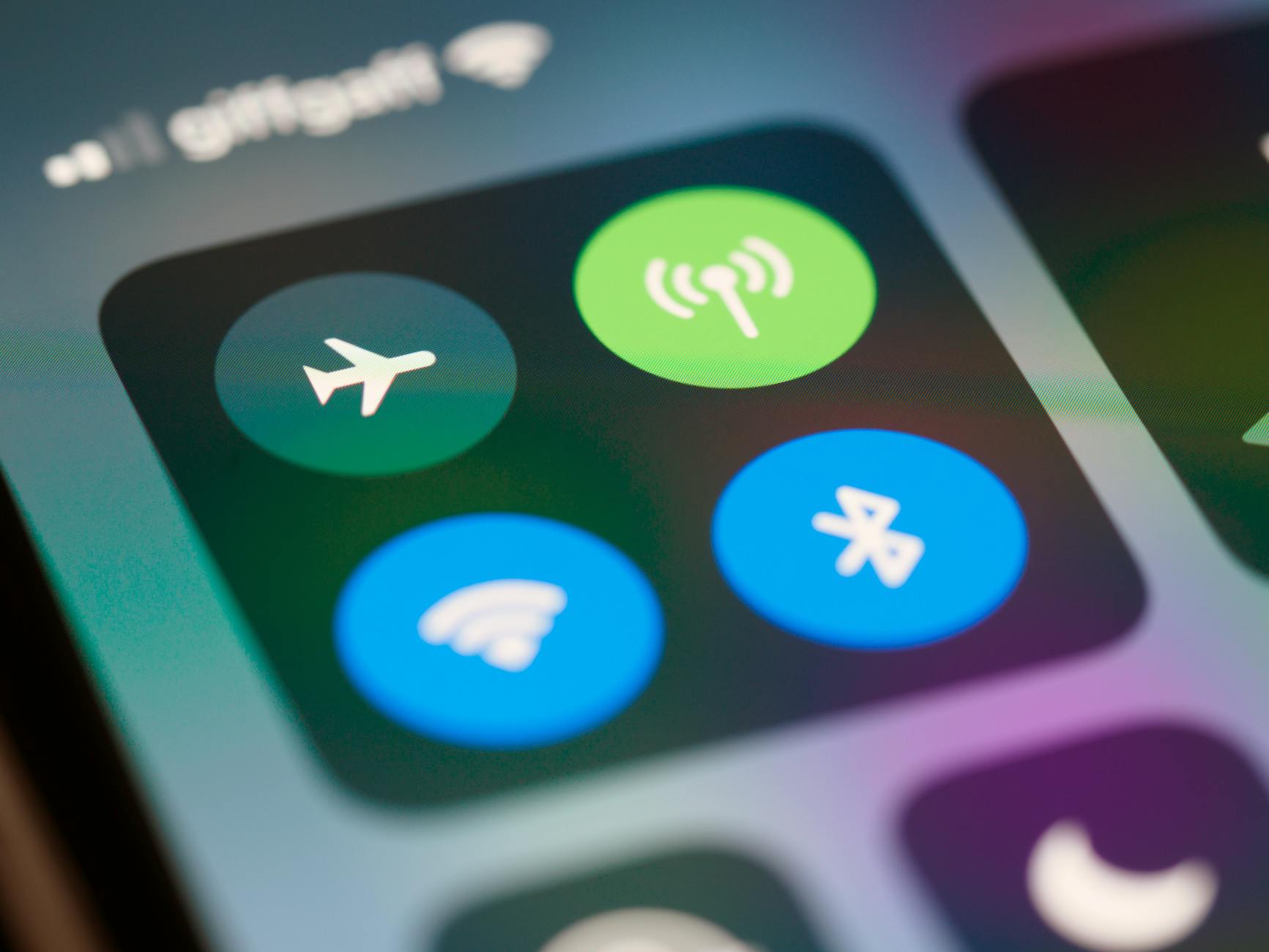
Photo by Brett Jordan
相關資源與方法參考
若想進一步了解不同裝置的特殊介面與操作路徑,官方與專業社群文章通常提供更細的步驟與截圖。以下是可參考的外部資源,僅作為延伸閱讀,實際操作以你的裝置介面為主。
- iPhone 專用修復與診斷方案:
- 官方裝置與網路設定檢查:
以上內容與步驟,設計讓你在家就能快速解決大多數 SIM 無法辨識的情況。若遇到硬體問題,建議聯繫電信業者或前往門市,確保裝置與服務穩定。
常見問題解答(常见问题解答)
在這一節,我們聚焦讀者最常遇到的疑難點,提供直接、可操作的解答與實作要點。以下三個問答涵蓋了從為何會無法辨識到清潔及重置的實務要點,讓你快速判斷與處理。若需要更深入的個案分析,可參考文末的延伸資源與官方支援頁面。
 Photo by Andrey Matveev
Photo by Andrey Matveev
手機SIM卡為什麼無法辨識?(手机SIM卡为什么无法识别?)
SIM卡無法辨識常見原因有兩大類:卡槽接點髒污或氧化,以及手機內部軟體暫時卡頓。先檢查卡槽是否有灰塵,接點是否有刮痕或變色;若看起來髒污,用無塵布輕拭,再重新插入。若問題仍在,可嘗試飛航模式重置讓網路重新建立連結,通常就能恢復辨識。若仍無法解決,建議與電信業者聯繫,檢查SIM卡本身的狀態或替換新卡。相關官方說明與檢查步驟可參閱 ASUS 支援頁面,了解裝置端初步判定方法。
相關閱讀與參考:
- ASUS 官方支援:裝置層面排除 SIM 設定問題
- iPhone 專門修復案例與診斷步驟
飛航模式重置真的有效嗎?(飞行模式重置真的有效吗?)
飛航模式重置是一種快速且普遍有效的初步做法。開啟飛航模式會暫時中斷所有無線連接,關閉後再重新連線時,手機會重新與基地台協商,從而讓 SIM 卡重新辨識。這種方法適用於軟體暫時卡頓造成的辨識問題,操作簡單,只需約1分鐘。若重置後仍未恢復,通常是更深層的設定或SIM本身問題,建議進一步檢查或聯繫電信業者以尋求替換。
延伸閱讀與參考資源:
- UltFone 的 iPhone 方案頁面,提供多種重置與檢查方式
- Yohomobile 的飛航模式在修復中的作用與時機說明
清潔卡槽會不會損壞手機?
若以正確與溫和的方式清潔卡槽,風險極低。重點是使用安全材料與正確手法,避免尖物刮傷接點,並在關機狀態下進行。清潔完成後再裝回 SIM 卡,通常即可恢復辨識。若出現異常,建議停止操作並尋求專業協助,以免造成永久性損害。可參考 YoHomobile 的清潔與重置指南,了解正確的做法與常見錯誤。
補充閱讀與資源:
- YoHomobile 的清潔與重置指南
- iPhone 17/18 系列常見無訊號的對應解釋與修復思路
如需更多技術面說明與實作細節,文末的延伸資源提供了額外的案例與官方解決方案,能協助你快速定位問題性質並選擇合適的處理方式。
Conclusion
透過清潔卡槽接點與使用飛航模式重置,大多數手機的 SIM 辨識問題能快速解決,避免不必要的送修與花費。記得在操作前關機,使用無塵布與軟橡皮擦等安全工具,重置後再測試訊號,效果通常即刻顯現。這些方法對於本地使用者友善,能在家就完成實作,提升效率。現在就把這些步驟收入口袋清單,遇到卡辨識問題時,馬上執行,節省時間與金錢,讓你保持穩定的通訊與日常效率。